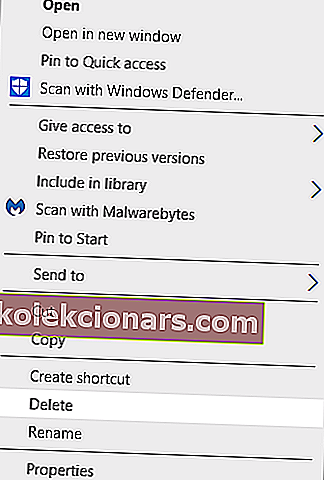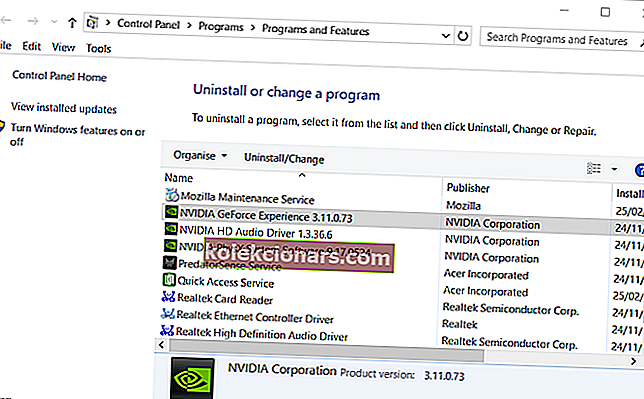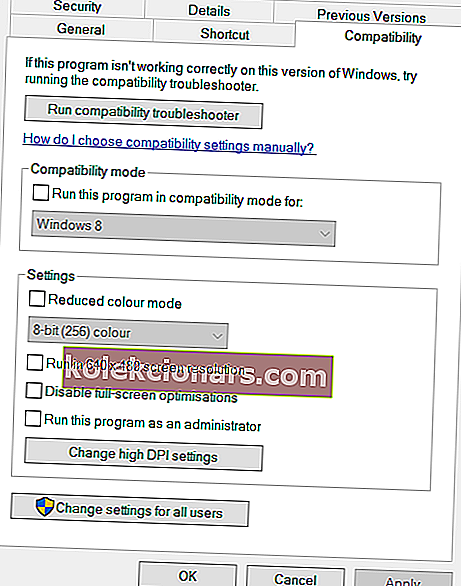- „League of Legends“ yra puikus daugelio žaidėjų žaidimas, tačiau net ir geriausi žaidimai vis tiek gali išmesti klaidų pranešimus.
- Kai kuriems vartotojams reikia ištaisyti šį „League of Legends“ klaidos pranešimą: įvyko kritinė klaida ir procesas turi būti nutrauktas.
- „League of Legend“ konfigūravimo ir žurnalų aplankų ištrynimas yra vienas iš patvirtintų kritinės klaidos problemų taisymų
- Daugiau „LoL“ pataisymų galite rasti mūsų tam skirtame „League of Legends“ puslapyje.

„League of Legends“ yra vienas didžiausių „Windows“ kelių žaidėjų mūšio arenos žaidimų. Tačiau kai kurie „LoL“ žaidėjai, bandydami pradėti „League of Legends“ rungtynes, susidūrė su kritine klaida .
Jei gaunate panašią „League of Legends“ kritinę klaidą, patikrinkite keletą šių galimų rezoliucijų.
Kaip ištaisyti „League of Legends“ kritinę klaidą?
1. Ištrinkite žurnalus ir konfigūracijos aplankus
- „Logs“ ir „Config“ aplankų ištrynimas yra vienas iš plačiau patvirtintų „League of Legends“ kritinių klaidų taisymų.
- Paspauskite „Windows“ klavišą + E spartųjį klavišą.
- Tada „File Explorer“ atidarykite „League of Legends“ aplanką.
- Numatytasis šio aplanko kelias gali būti kažkas panašaus į C:> Program Files> Riot Games> League of Legends.
- Paspauskite klavišą „Ctrl“, kad pasirinktumėte „Config“ ir „Logs“ aplankus aplanke „League of Legends“.
- Dešiniuoju pelės mygtuku spustelėkite pelę ir kontekstiniame meniu pasirinkite Ištrinti .
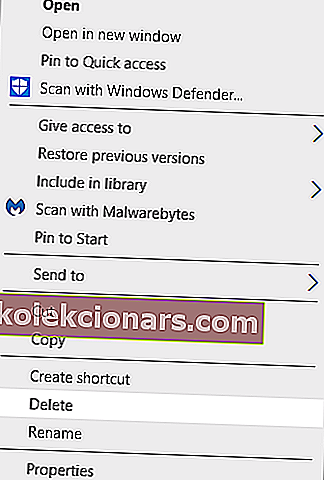
2. Pašalinkite „Geforce Experience“
- Kai kurie vartotojai teigė, kad pašalinus „NVIDIA GeForce Experience“ pašalinta kritinė klaida .
- Atidarykite „Vykdyti“ paspausdami „Windows“ klavišą + R klavišą R.
- Įveskite appwiz.cpl lauke Atidaryti ir spustelėkite Gerai, kad atidarytumėte Valdymo skydą, kaip ir tiesiai žemiau esančioje fotografijoje.
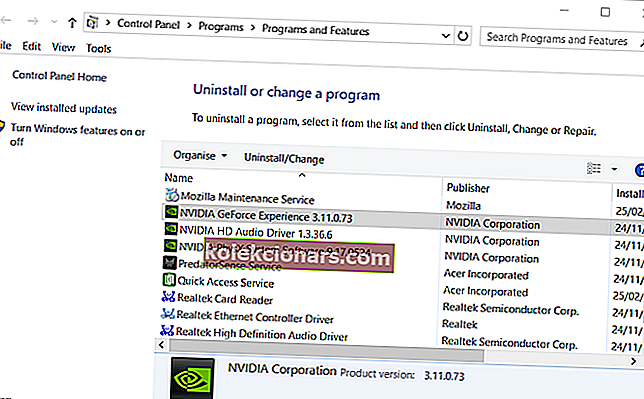
- Pašalinimo lange pasirinkite „NVIDIA GeForce Experience“.
- Spustelėkite parinktį Pašalinti / pakeisti .
- Bet kuriame gali atsidaryti dialogo lango lange pasirinkite Taip .
- Iš naujo pašalinę „NVIDIA GeForce Experience“, iš naujo paleiskite „Windows“.
3. Išjunkite trečiųjų šalių antivirusines programas
Įvyko kritinė klaida, kurią galėjo sukelti trečiosios šalies antivirusinė programa, blokuojanti „League of Legends“. Taigi, išjungdami bet kokią trečiųjų šalių antivirusinę programinę įrangą.
Dažniausiai tai galite padaryti spustelėję antivirusinės programos sistemos dėklo piktogramą dešiniuoju pelės klavišu ir pasirinkdami ten esančią parinktį, kad ją laikinai išjungtumėte. Be to, pasirinkite, kad išjungtumėte antivirusinės programos ugniasienę, jei jos kontekstiniame meniu yra galimybė.
Tada pabandykite žaisti žaidimą neįjungę trečiųjų šalių antivirusinės programinės įrangos.

4. Pasirinkite paleisti šią programą kaip administratorius variantą
- Pabandykite paleisti „League of Legends“ kaip administratorių, dešiniuoju pelės mygtuku spustelėdami exe failą aplanke LoL ir pasirinkdami Ypatybės .
- Pasirinkite skirtuką Suderinamumas, parodytą tiesiogiai žemiau.
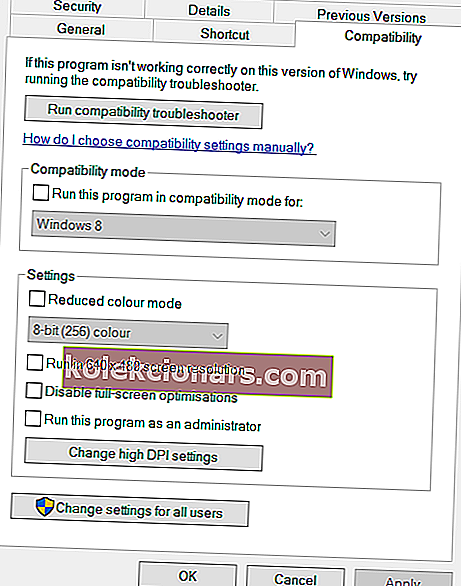
- Pažymėkite žymės langelį Vykdyti šią programą kaip administratorių .
- Be to, tame skirtuke pasirinkite parinktį Išjungti viso ekrano optimizavimą .
- Spustelėkite mygtuką Taikyti, kad išsaugotumėte naujus nustatymus.
- Spustelėkite Gerai, kad uždarytumėte langą.
4. Iš naujo įdiekite „League of Legends“ naudodami „Hextech“ taisymo įrankį
- „Hextech“ taisymo įrankis yra patogus „League of Legends“ trikčių šalinimo įrankis.
- „Hextech“ taisymo įrankio puslapyje spustelėkite Atsisiųsti „Windows“ , kad gautumėte jo diegimo programą.
- Atidarykite atsisiųstą „Hextech Repair Tool“ sąrankos įrankį, kad pridėtumėte programinę įrangą prie „Windows“.
- Tada atidarykite „Hextech“ taisymo įrankį.
- Pasirinkite Atstatyti parinktį Hextech Repair Tool lange.
- Spustelėkite įrankio mygtuką Pradėti .

Tai yra keletas galimų sprendimų, kurie gali išspręsti kritinę klaidą, kurią sukėlė kai kurie vartotojai.
Be tų, užduočių tvarkytuvo procesų skirtuke pabandykite uždaryti trečiosios šalies foninę programinę įrangą, kuri gali prieštarauti „League of Legends“. Arba galite išvalyti įkrovos „Windows“.
DUK: Sužinokite daugiau apie „League of Legends“?
- Kas yra „League of Legends“?
„League of Legends“ yra didžiulis 3D MOBA žaidimas, kuriame jūs valdote vieną čempioną, o jūsų tikslas yra sunaikinti priešo bazę rungtynių metu.
- Ar „League of Legends“ yra nemokama?
Taip, „League of Legends“ yra visiškai nemokama, nors kosmetikos gaminių galima įsigyti ir naudojant realią valiutą.
- Kodėl „League of Legends“ yra tokia populiari?
„League of Legends“ yra populiari, nes yra nuolat atnaujinama ir dėka „E-Sports“ aplinkos, kurioje ji yra labai atsidavusi.